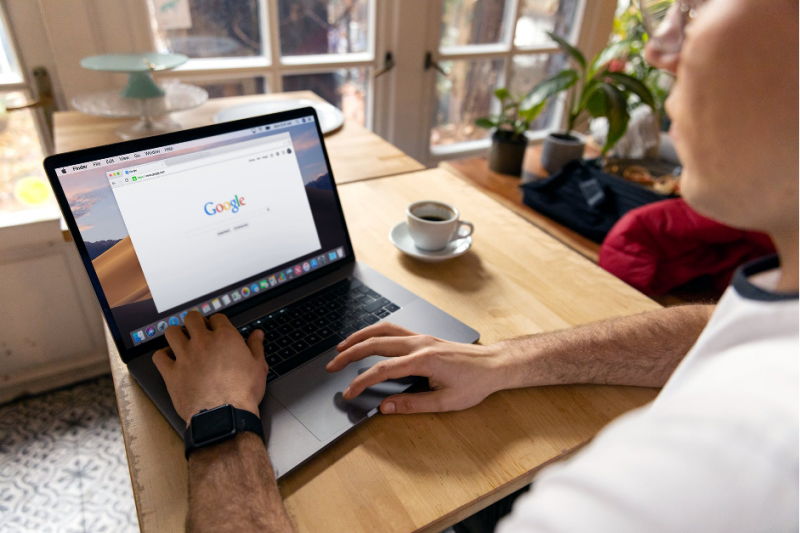Seperti bersama kita ketahui bahwa Google Form adalah layanan gratis yang tersedia dari Google yang ditujukan untuk penggunanya. Google Form dapat dimanfaatkan untuk membuat formulir atau kuesioner secara online.
Google sendiri sudah marak digunakan oleh berbagai pihak, mulai dari organisasi untuk formulir registrasi pelamaran kerja, guru hingga mahasiswa untuk mengumpulkan data dalam penelitian skripsinya.
Begitu juga bagi guru, guru dapat mengoptimalkan penggunaan google form untuk menunjang proses evaluasi pembelajaran secara online. Bagaimana bentuknya? Mari kita simak optimalisasi Google Form untuk evaluasi pembelajaran.
Di dalam Google Form terdapat banyak pilihan yang dapat disesuaikan dengan kebutuhan guru guna melakukan evaluasi pembelajaran yaitu, pilihan ganda (multiple choiche), jawaban benar salah, essay singkat, maupun soal Host dengan jawaban benar lebih dari satu.
Pertama, kita akan membahas pembuatan soal pilihan ganda dengan Google Form.
- Untuk langkah pembuatannya yaitu :Pastikan sudah membuka halaman google atau bisa membukanya di laman https://docs.google.com/forms/ dan memilih formulir Blank atau formulir kosong.
2. Setelah memilih template kosong, jangan lupa untuk memberikan judul pada form dengan cara klik “Untitled Form”, beri judul sesuai dengan isi lembar evaluasi.
3. Selanjutnya, bisa mengisi form deskripsi. Di mana kolom ini berfungsi untuk memberikan penjelasan singkat atau perintah mengenai formulir yang dibuat.
4. Kemudian bisa membuat pertanyaan, format yang tersedia terdiri dari:
- Untuk soal Pilihan ganda, bisa memilih pilihan ganda dan membuat opsi pilihan sesuai dengan kebutuhan. Dengan cara klik “Tambah opsi”
- Untuk soal essay singkat, bisa memilih jawaban singkat atau paragraf untuk jawaban yang lebih panjang
- Untuk soal Benar – Salah, bisa memilih pilihan ganda, dengan cara membuat dua opsional jawaban yaitu ‘Benar dan Salah”.
- Untuk soal Hots dengan jawaban benar lebih dari satu, bisa memilih kotak centang dan untuk menambahkan opsional jawaban klik “Tambahkan opsional”.
5. Untuk menambah pertanyaan, bisa klik tanda “+” di sisi bagian kanan
6. Untuk mengatur atau menambahkan fitur- fitur lain ada di bagian kanan lembar kerja google form.
7. Jika pertanyaan telah selesai dibuat, selanjutnya yaitu mengirimkan atau membagikan soal yang telah dibuat kepada siswa dengan cara klik tombol “send” yang terletak di sudut kanan atas, lalu link google form yang sudah dibuat dan dikirimkan ke responden yang dituju.
Mengunggah Gambar
Selain itu, dalam pembuatan soal dan jawaban di google form dapat ditambahkan gambar. Untuk menambahkan gambar bisa meng-klik icon gambar, selanjutnya bisa memilih gambar yang sudah tersedia di dalam PC atau perangkat masing – masing dan meng ‘unggah’nya.
Selamat mencoba, semoga berhasil !
Jadilah bagian dari anggota e-Guru.id dan temukan pelatihan gratis tentang cara membuat media pembelajaran yang menarik. Caranya, klik pada link INI atau poster berikut untuk gabung menjadi member e-Guru.id!

Penulis : Rahma Ta’nisa